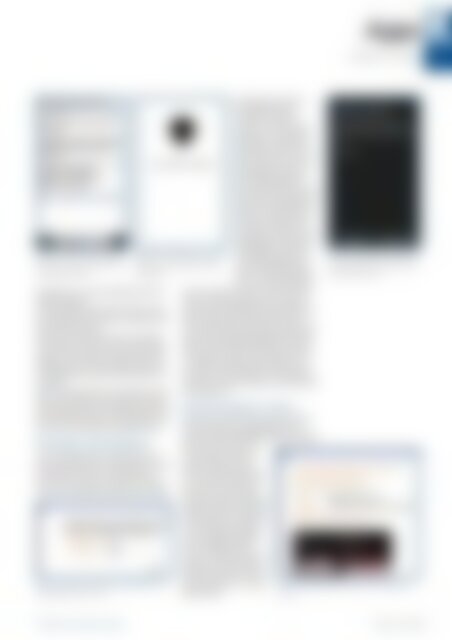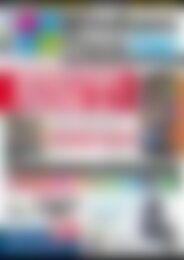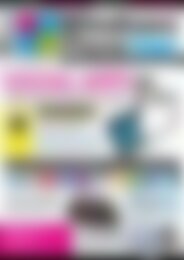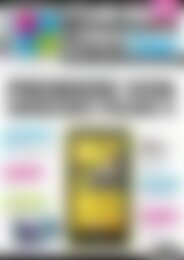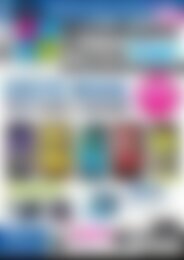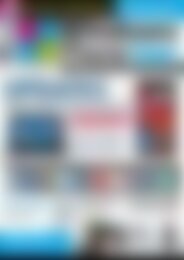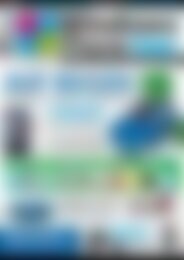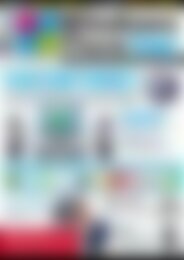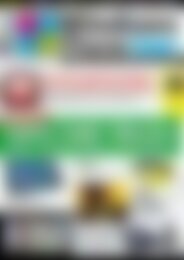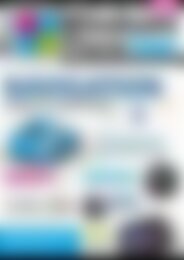Windows Phone User Einsteiger (Vorschau)
Erfolgreiche ePaper selbst erstellen
Machen Sie aus Ihren PDF Publikationen ein blätterbares Flipbook mit unserer einzigartigen Google optimierten e-Paper Software.
Apps<br />
Akruto Sync 91<br />
Abb. 2: Im Internet Explorer des<br />
<strong>Windows</strong> <strong>Phone</strong>s muss das Zertifikat<br />
geladen werden.<br />
Sie dieses an, wird das Zertifikat auf Ihrem<br />
Telefon installiert.<br />
Zur Sicherheit sollten Sie einmal einen Neustart<br />
des <strong>Phone</strong>s durchführen, dadurch wird<br />
das Zertifikat aktiviert.<br />
Akruto Sync fordert Sie nun auf, einen Benutzernamen<br />
und ein Kennwort festzulegen,<br />
Dieses ist frei wählbar und dient dazu, den<br />
Zugang zu dem in Ihrem WLAN erst einmal<br />
frei zugänglichen Synchronisationskonto zu<br />
schützen.<br />
Wenn Sie diese Schritte durchgeführt haben,<br />
dann ist Ihr PC jetzt so eingerichtet, dass er<br />
über das WLAN wie ein Exchange-Server mit<br />
Ihrem <strong>Windows</strong> <strong>Phone</strong> kommunizieren kann,<br />
fehlt nur noch das Konto auf dem <strong>Phone</strong>!<br />
Einrichten des Telefons<br />
Unter „Einstellungen, E-Mail-Konten & andere“<br />
fügen Sie auf dem Smartphone nun ein<br />
„Outlook“-Konto hinzu. Lassen Sie sich<br />
davon nicht verwirren. Zwar kann normalerweise<br />
ohne Hilfsmittel wie Akruto Sync keine<br />
Abb. 5: Akruto spricht deutsch und erläutert die<br />
jeweiligen Schritte im Text.<br />
Abb. 3: Das Zertifikat ist heruntergeladen<br />
und zur Weiterverarbeitung<br />
bereit.<br />
Verbindung für Outlook<br />
hinzugefügt werden,<br />
sondern nur eine Exchange-<br />
oder Office-365-<br />
Verbindung – aber genau<br />
diese Option haben Sie<br />
dank Akruto jetzt zur Verfügung.<br />
Geben Sie einfach<br />
Ihren Benutzernamen an,<br />
der ist gleichlautend zu<br />
dem, den Sie bei der ersten<br />
Kontoeinrichtung gewählt<br />
haben. Achtung: Dem Nutzernamen<br />
folgen jetzt ein<br />
@-Zeichen und die IP-Adresse<br />
Ihres PCs (also etwa<br />
andreas@192.168.0.123).<br />
Anschließend tippen Sie<br />
noch das gewählte Kennwort<br />
ein. <strong>Windows</strong> <strong>Phone</strong><br />
sucht nun den passenden<br />
Server, sollte dann Ihren PC finden und diesen<br />
auch als Exchange-Server erkennen.<br />
Damit wird die Verbindung ohne weitere Eingaben<br />
eingerichtet. Wenn Sie dem Konto<br />
noch einen sprechenden Namen geben oder<br />
die Synchronisationseinstellungen wie Häufigkeit,<br />
synchronisierte Elemente und Ähnliches<br />
ändern möchten, dann tippen Sie, wie<br />
von herkömmlichen Konten gewohnt, auf<br />
das Konto in der Übersicht, um die entsprechenden<br />
Optionen zu öffnen und nehmen die<br />
Änderungen vor.<br />
Synchronisation nutzen<br />
Der große Vorteil an Akruto Sync ist die Tatsache,<br />
dass es kein eigenständiges Programm<br />
auf dem <strong>Windows</strong> <strong>Phone</strong> ist, sondern<br />
sich dort als ein ganz normales<br />
Outlook-Konto ansprechen<br />
lässt und sich<br />
auch so verhält. Das bedeutet,<br />
dass Sie in Ihrem Outlook<br />
am PC nichts ändern<br />
müssen und Ihnen auf Ihrem<br />
<strong>Windows</strong> <strong>Phone</strong> ein eigener<br />
Posteingang mit E-Mail-Kachel,<br />
ein eigener Kalender<br />
und ein eigenes Kontakte-<br />
Konto angelegt werden.<br />
Konto und Kalender können<br />
Sie dann, wie von anderen<br />
Mail-Konten gewohnt, konfigurieren<br />
sowie ein- und ausblenden.<br />
n<br />
Abb. 4: Die Installation des Zertifikats<br />
schließt den Prozess auf dem<br />
<strong>Windows</strong> <strong>Phone</strong> ab.<br />
Abb. 6: Das Smartphone braucht nun ein Outlook-<br />
Konto.<br />
<strong>Windows</strong>-phone-user.de Mai / Juni 2013